ファイルの管理
7-1.ファイル管理について
7-2.ファイルの保存と保存場所
7-3.フォルダの作成
7-4.ファイルの種類
7-5.ファイルの開き方
7-6.ファイル・フォルダのコピー
7-7.ファイル・フォルダの削除
7-8.複数ファイルの選択
7-2.ファイルの保存と保存場所
7-3.フォルダの作成
7-4.ファイルの種類
7-5.ファイルの開き方
7-6.ファイル・フォルダのコピー
7-7.ファイル・フォルダの削除
7-8.複数ファイルの選択
7-7.ファイル・フォルダの削除
ファイルを作って保存、そしてコピーを繰り返していれば、パソコン内にたくさんのデータがたまっていきます。パソコン内に保存できるデータの容量は、お使いのパソコンに搭載されているハードディスクドライブの容量に依存します。大容量化が進んでいる今日でも要らなくなったファイルやフォルダは整理しておいたほうが良いでしょう。ここでは、ファイルやフォルダを削除する方法について説明をしています。
パソコン内に保存してあるファイルを削除する為には、該当のファイルをクリックにより選択し、デリートキーを押します。これにより、不要なファイルが「ごみ箱」に移ります。

ただ、この操作では、ファイル・フォルダはパソコンから完全に削除されてはおりません。
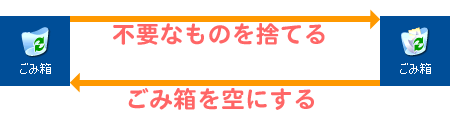
ごみ箱を空にすると、アイコンの表示も元に戻ります。
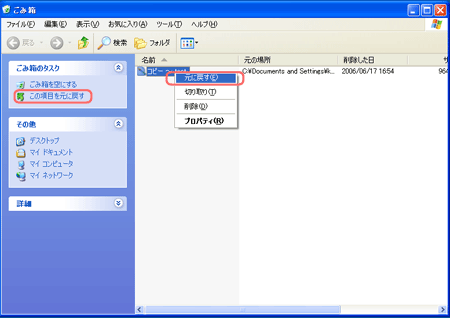
また、ファイルやフォルダを誤って捨てて(削除して)しまった際には、ごみ箱を(右クリックメニューまたはダブルクリックで)開いてから、必要なファイル・フォルダを選択して画面左側にある「この項目を元に戻す」をクリックするか、ファイル・フォルダを右クリックして開いたメニューから「元に戻す」を選択します。」
毎回、ごみ箱を経由して削除するのが面倒な場合は、ごみ箱を経由しないで直接パソコンから削除する方法もあります。操作としては、削除したいファイルをクリック(選択)し、キーボードのシフトキーを押したままデリートキーを押します。ごみ箱アイコンを右クリックで表示されるメニューから「プロパティ」を選択すれば、常にごみ箱を経由しないで削除するということもできます。
※ごみ箱を経由しないで削除する際には、必要なファイルを消さないよう十分に注意してください。
パソコン内に保存してあるファイルを削除する為には、該当のファイルをクリックにより選択し、デリートキーを押します。これにより、不要なファイルが「ごみ箱」に移ります。

ただ、この操作では、ファイル・フォルダはパソコンから完全に削除されてはおりません。
 |
不要なファイル・フォルダをパソコンから完全に削除する為には、マウスポインタを「ごみ箱」アイコンの上に移動し、右クリックをして開いたメニューから「ごみ箱を空にする」を選び、クリックします。 その他、ごみ箱を(右クリックメニューまたはダブルクリックで)開いてから、ごみ箱を空にすることもできますので、お好みで使い分けてください。 |
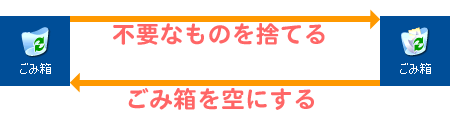
ごみ箱を空にすると、アイコンの表示も元に戻ります。
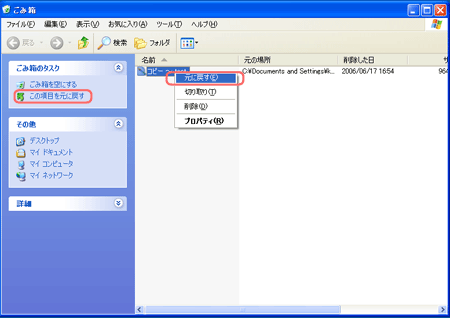
また、ファイルやフォルダを誤って捨てて(削除して)しまった際には、ごみ箱を(右クリックメニューまたはダブルクリックで)開いてから、必要なファイル・フォルダを選択して画面左側にある「この項目を元に戻す」をクリックするか、ファイル・フォルダを右クリックして開いたメニューから「元に戻す」を選択します。」
毎回、ごみ箱を経由して削除するのが面倒な場合は、ごみ箱を経由しないで直接パソコンから削除する方法もあります。操作としては、削除したいファイルをクリック(選択)し、キーボードのシフトキーを押したままデリートキーを押します。ごみ箱アイコンを右クリックで表示されるメニューから「プロパティ」を選択すれば、常にごみ箱を経由しないで削除するということもできます。
※ごみ箱を経由しないで削除する際には、必要なファイルを消さないよう十分に注意してください。

